VB实验报告
VB实验报告
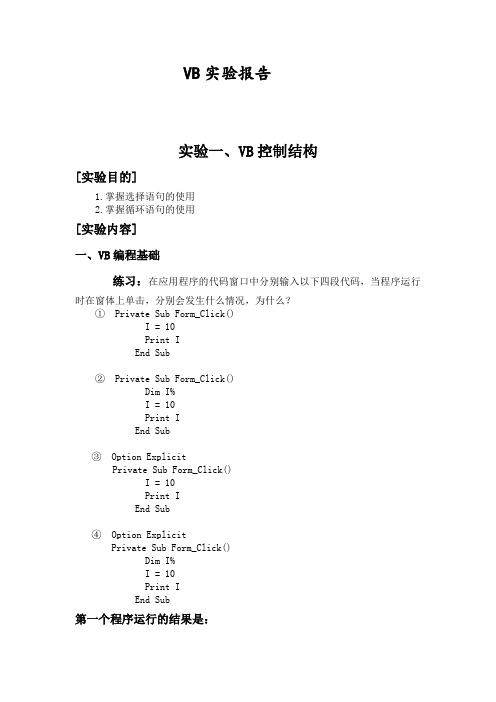
VB实验报告实验一、VB控制结构[实验目的]1.掌握选择语句的使用2.掌握循环语句的使用[实验内容]一、VB编程基础练习:在应用程序的代码窗口中分别输入以下四段代码,当程序运行时在窗体上单击,分别会发生什么情况,为什么?①Private Sub Form_Click()I = 10Print IEnd Sub②Private Sub Form_Click()Dim I%I = 10Print IEnd Sub③Option ExplicitPrivate Sub Form_Click()I = 10Print IEnd Sub④Option ExplicitPrivate Sub Form_Click()Dim I%I = 10Print IEnd Sub第一个程序运行的结果是:点击一次窗体便会出现一个“10”第二个程序的运行结果是:也是点击一次窗体出现一个“10”第三个程序运行的结果是:无法运行,显示变量未定义第四个程序运行的结果是:在应用程序的代码窗口中分别输入以下两段代码,当程序运行时在窗体上反复单击,分别会发生什么情况,为什么?Private Sub Form_Click()Dim n As Integern = n + 1Print nEnd SubPrivate Sub Form_Click()Static n As Integern = n + 1Print nEnd Sub第一个程序运行结果是:第二个程序运行的结果是:二、选择语句程序1:创建应用程序。
要求:单击窗体可弹出输入框,任意输入三个数,然后按从小到大的顺序输出到窗体上。
Private Sub Text1_Change()Dim X1 As Single, X2 As Single, X3 As Single, Temp As Single '定义x1,x2,x3,tempX1 = CSng(InputBox("请输入第1个数:", "输入数据")) '弹出请求输入数据x1的文本框X2 = CSng(InputBox("请输入第2个数:", "输入数据")) '弹出请求输入数据x2的文本框X3 = CSng(InputBox("请输入第3个数:", "输入数据")) '弹出请求输入数据x3的文本框If X1 > X2 ThenTemp = X1: X1 = X2: X2 = Temp '比较x1,x2,若x1大于x2将两值交换End IfIf X1 > X3 ThenTemp = X1: X1 = X3: X3 = Temp '比较x1,x3,若x1大于x3将两值交换End IfIf X2 > X3 ThenTemp = X3: X3 = X2: X2 = Temp '比较x2,x3,若x2大于x3将两值交换End IfPrint: PrintPrint "输出结果:" ’在屏幕上输出“输出结果:”PrintPrint x1,x2,x3 ’在屏幕上输出x1,x2,x3End Sub三、循环语句程序3:创建应用程序。
大一vb的实验报告

大一VB的实验报告引言本次实验是关于VB(Visual Basic)的学习,在实验中,我们将学习VB的基础知识及其在实际应用中的使用方法。
VB是微软公司开发的一种基于Windows操作系统的可视化编程语言,最初是针对Office软件进行开发,后来逐渐扩展到Windows界面程序的开发,许多应用软件都是采用VB开发的。
本次实验主要涉及到VB的部分语法及其相关应用。
实验目的通过本次实验,学生应能够掌握以下知识:1.VB的基础语法知识及其应用方法;2.学会使用VB设计Windows应用程序;3.掌握VB窗体及控件设计,以及属性设置;4.掌握VB语言中数据类型、循环、分支结构等知识点;5.熟悉VB的IDE开发环境和调试功能;6.学会编写VB代码,完成简单的实际应用程序。
实验内容在本次实验中,我们主要完成了两个VB应用程序的设计与开发:第一个应用程序在第一个应用程序中,我们将实现以下功能:1.界面设计,包括窗体设计、按钮设计等;2.显示本地计算机的基本信息,如计算机名、操作系统版本号、CPU速度等;3.显示本地计算机的网络信息,如IP地址、MAC地址等;4.提供一个退出程序的功能按钮。
我们可以使用VB语言编写代码,通过各类控件的设计,来实现上述功能。
我们可以使用MsgBox函数来弹出消息窗口,使用Label和Text控件来显示文本信息,使用按钮控件来实现退出程序的功能。
具体实现方式可参考相关的VB编程书籍或网络资源。
第二个应用程序在第二个应用程序中,我们将实现以下功能:1.界面设计,包括窗体设计、按钮设计等;2.支持文本文件的读写,能够打开指定的文本文件并在程序中显示文件内容;3.支持文件编辑,能够在程序中修改文件内容并保存文件;4.提供一个退出程序的功能按钮。
实现这个功能主要需要使用VB语言中的文件处理函数来实现文件的读写操作。
我们可以使用FileOpen函数来打开指定的文件,FileGet函数读取文件内容,并使用FilePut函数来保存修改的文件内容。
VB实验报告册

实验报告一(循环与数组)实验目的:通过学习,要求掌握选择语句结构if 语句、 Select case 语句、While wend 语句 、For Next 语句,do while (until ) loop 语句的基本书写格式,以及要掌握累和与累乘以及杨辉三角的算法进行演算。
实验要求:1.编辑,输入X 值,按下式计算并输出Y 的值Y=f(x)=2.计算下式的和,变量X 与N 的数据值用输入对话框输入)!1(............!4!3!232+++++=n x x x x s n3.用近似公式求自然对数据的底数E 的值,直到前后两项之差小于10-4为止。
E ≈!1..............31!21!111n ++++ 4.编程,输入n(n 为1位整数),输出n+1层的杨辉三角形。
如n 为6时,输出结果如下所示。
11 11 2 11 3 3 11 4 6 4 11 5 10 10 5 11 6 15 20 15 6 1实验步骤:实验体会:x+3 x>3 x 2 1<=x<= 3Sqr(x) 0<x<1 0 x<=0实验目的:通过学习,要求熟练掌握常用控件:textbox commandbox labelbox 控制的用法;掌握optionbox 与listbox的方法,属性及事件,对于定时器与滚动条的基本用法要学会运用与操作。
实验要求:1.编制一个用于进制转换的应用程序,运行时的界面如图2.编制一个“偶数迁移”程序设计,运行界面如图:具体要求为:窗体的标题为“偶数迁移”,单击“产生”按钮,计算机随机产生10个两位正整数放入列表框里list1中,同时清空列表框list2中的内容。
单击“- ”按钮,将列表框list1中所有的偶数迁移到列表框list2中。
3.设计一个字幕推出程序。
标签的字号在定时时器的控制下每个时间间隔放大2磅并且保持标签在窗体中水平居中,当标签的字号超过72时,定时器停止响应Timer事件,字号放大的速度由水平滚动条控制。
vb实训报告

vb实训报告1. 引言本文旨在对VB实训进行全面的报告和总结。
报告内容包括实训的目的、实训的步骤和方法、实训过程中遇到的问题及解决方法、实训结果的分析与评价等。
2. 实训目的本次VB实训的目的是通过编写一个实用的程序,来提高学生们的VB编程能力和实践操作能力。
通过实际操作,学生们能够更好地了解VB的工作原理和应用场景,为他们将来从事相关工作奠定基础。
3. 实训步骤和方法(1)熟悉VB开发环境:学生首先进行VB开发环境的安装和配置,并熟悉VB开发工具的功能和操作方法。
(2)了解VB基础知识:学生通过上课和自学的方式,对VB 的基础语法、界面设计、事件处理等进行学习和掌握。
(3)实践操作:在掌握了VB的基础知识后,学生们开始进行实践操作,根据老师布置的任务,编写相应的VB程序。
(4)调试和优化:学生们在编写程序的过程中,遇到问题需要进行调试,并对程序进行优化,以提高程序的运行效率和稳定性。
4. 实训过程中遇到的问题及解决方法在实践操作过程中,学生们遇到了一些问题,在这里列举并给出了解决方法。
(1)界面设计问题:学生们在进行界面设计时,遇到了一些难题。
他们通过查找相关资料和请教老师同学,最终解决了这些问题,并得到了满意的界面设计结果。
(2)程序逻辑问题:学生们在编写程序的过程中,遇到了一些逻辑上的困惑。
他们通过仔细思考和与老师的交流,逐步找到了解决方法,并成功实现了程序的功能。
5. 实训结果的分析与评价经过一段时间的实训,学生们完成了任务,并提交了他们编写的VB程序。
这些程序在功能上较好地实现了要求,并具备较高的用户体验。
然而,我们也发现了一些问题。
首先,在实训过程中,学生们对VB的理解和熟练程度存在差异,部分学生可能由于基础薄弱,对实训内容的掌握有一定困难。
其次,在实训过程中,有些学生对问题的解决方法存在依赖性,对于独立思考和解决问题的能力还有一定的提升空间。
综上所述,通过本次VB实训,学生们获得了较好的实践经验和编程能力的提升。
VB实验报告范文

VB实验报告范文实验报告一、实验目的1. 学习和了解Visual Basic的基本开发环境和编程语法;2. 掌握使用Visual Basic进行程序设计的基本技巧;3. 实践使用Visual Basic进行简单的程序设计;4.培养编程思维和解决问题的能力。
二、实验过程1. 熟悉Visual Basic的开发环境并创建新项目;2. 学习和掌握Visual Basic的基本语法与数据类型;3.设计并编写一个简单的图形化界面程序;4.调试程序并运行测试;三、实验内容在本次实验中,我设计了一个学生信息管理系统,其中包括学生信息录入、学生信息查询和学生信息删除三个功能。
2.学生信息查询功能:用户可以输入学生的姓名,系统将在学生信息列表中查找到相应的学生信息并显示出来。
3.学生信息删除功能:用户可以输入学生的姓名,系统将从学生信息列表中删除相应学生的信息。
四、实验结果1.学生信息录入功能:用户可以按照提示输入学生的信息,点击确认按钮后,系统会弹出提示信息,显示信息录入成功并将信息保存在列表中。
2.学生信息查询功能:用户可以按照提示输入学生的姓名,点击查询按钮后,系统会在学生信息列表中查找到相应的学生信息并显示在界面上。
3.学生信息删除功能:用户可以按照提示输入学生的姓名,点击删除按钮后,系统会从学生信息列表中删除相应学生的信息,并显示删除成功的提示信息。
五、实验总结通过本次实验,我初步掌握了Visual Basic的开发环境和编程语法,并成功设计并实现了一个简单的学生信息管理系统。
在实验过程中,我遇到了一些问题,如界面设计不够美观、数据验证不完善等。
通过仔细思考和调试,我解决了这些问题,并进一步提高了自己的编程技巧和调试能力。
通过这次实验,我深刻体会到了编程的乐趣和挑战,也明白了编程思维和解决问题的重要性。
希望在以后的学习中能够进一步提高自己的编程水平,实现更加复杂和实用的程序设计。
VB综合实验报告
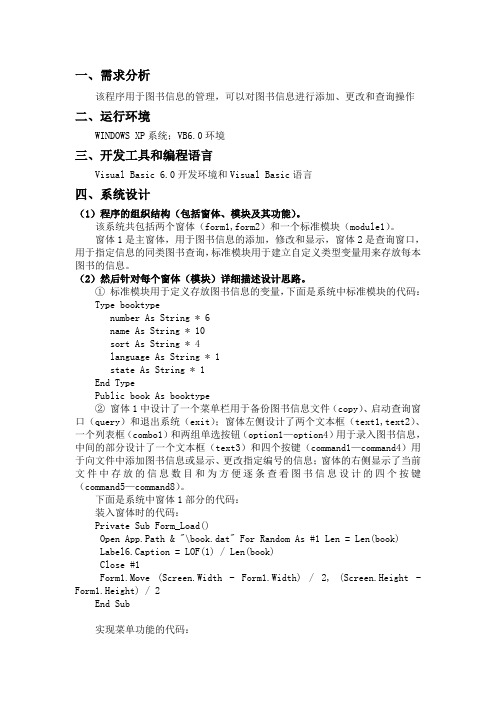
一、需求分析该程序用于图书信息的管理,可以对图书信息进行添加、更改和查询操作二、运行环境WINDOWS XP系统;VB6.0环境三、开发工具和编程语言Visual Basic 6.0开发环境和Visual Basic语言四、系统设计(1)程序的组织结构(包括窗体、模块及其功能)。
该系统共包括两个窗体(form1,form2)和一个标准模块(module1)。
窗体1是主窗体,用于图书信息的添加,修改和显示,窗体2是查询窗口,用于指定信息的同类图书查询,标准模块用于建立自定义类型变量用来存放每本图书的信息。
(2)然后针对每个窗体(模块)详细描述设计思路。
①标准模块用于定义存放图书信息的变量,下面是系统中标准模块的代码:Type booktypenumber As String * 6name As String * 10sort As String * 4language As String * 1state As String * 1End TypePublic book As booktype②窗体1中设计了一个菜单栏用于备份图书信息文件(copy)、启动查询窗口(query)和退出系统(exit);窗体左侧设计了两个文本框(text1,text2)、一个列表框(combo1)和两组单选按钮(option1—option4)用于录入图书信息,中间的部分设计了一个文本框(text3)和四个按键(command1—command4)用于向文件中添加图书信息或显示、更改指定编号的信息;窗体的右侧显示了当前文件中存放的信息数目和为方便逐条查看图书信息设计的四个按键(command5—command8)。
下面是系统中窗体1部分的代码:装入窗体时的代码:Private Sub Form_Load()Open App.Path & "\book.dat" For Random As #1 Len = Len(book)Label6.Caption = LOF(1) / Len(book)Close #1Form1.Move (Screen.Width - Form1.Width) / 2, (Screen.Height - Form1.Height) / 2End Sub实现菜单功能的代码:Private Sub copy_Click()Open App.Path & "\book.dat" For Random As #1 Len = Len(book)Open App.Path & "\bookcopy.dat" For Random As #2 Len = Len(book) record_no = 1Do While Not EOF(1)Get #1, record_no, bookPut #2, record_no, bookrecord_no = record_no + 1LoopClose #1Close #2End SubPrivate Sub query_Click()Form1.HideForm2.ShowEnd SubPrivate Sub exit_Click()EndEnd Sub八个功能按键时的代码:Private Sub Command1_Click()If Val(Text3.Text) > Val(Label6.Caption) ThenMsgBox "输入的数据有误", 48, "警告"ElseOpen App.Path & "\book.dat" For Random As #1 Len = Len(book)record_no = Val(Text3.Text)Get #1, record_no, bookText1.Text = book.numberText2.Text = If Trim(nguage) = "1" ThenOption1.Value = TrueElseOption2.Value = TrueEnd IfIf Trim(book.state) = "1" ThenOption3.Value = TrueElseOption4.Value = TrueEnd IfCombo1.Text = book.sortClose #1End IfEnd SubPrivate Sub Command2_Click()record_no = Val(Text3.Text)With book.number = Text1.Text.name = Text2.Text.sort = Combo1.Text.language = IIf(Option1.Value, "1", "0").state = IIf(Option3.Value, "1", "0")End WithOpen App.Path & "\book.dat" For Random As #1 Len = Len(book) Put #1, record_no, bookClose #1End SubPrivate Sub Command3_Click()Text1.Text = ""Text2.Text = ""Text3.Text = ""Combo1.Text = ""Option1.Value = FalseOption2.Value = FalseOption3.Value = FalseOption4.Value = FalseEnd SubPrivate Sub Command4_Click()With book.number = Text1.Text.name = Text2.Text.sort = Combo1.Text.language = IIf(Option1.Value, "1", "0").state = IIf(Option3.Value, "1", "0")End WithOpen App.Path & "\book.dat" For Random As #1 Len = Len(book) record_no = LOF(1) / Len(book) + 1Label6.Caption = record_noPut #1, record_no, bookClose #1End SubPrivate Sub Command5_Click()Open App.Path & "\book.dat" For Random As #1 Len = Len(book) record_no = 1Text3.Text = record_noGet #1, record_no, bookText1.Text = book.numberText2.Text = Combo1.Text = book.sortIf nguage = "1" ThenOption1.Value = TrueElseOption2.Value = TrueEnd IfIf book.state = "1" ThenOption3.Value = TrueElseOption4.Value = TrueEnd IfClose #1End SubPrivate Sub Command6_Click()Open App.Path & "\book.dat" For Random As #1 Len = Len(book) record_no = Val(Text3.Text) - 1If record_no = 0 ThenMsgBox "当前记录为第一条记录", 64, "提示"record_no = 1End IfText3.Text = record_noGet #1, record_no, bookText1.Text = book.numberText2.Text = Combo1.Text = book.sortIf nguage = "1" ThenOption1.Value = TrueElseOption2.Value = TrueEnd IfIf book.state = "1" ThenOption3.Value = TrueElseOption4.Value = TrueEnd IfClose #1End SubPrivate Sub Command7_Click()Open App.Path & "\book.dat" For Random As #1 Len = Len(book) record_no = Val(Text3.Text) + 1If record_no > LOF(1) / Len(book) ThenMsgBox "当前记录为最后一条记录", 64, "提示"record_no = LOF(1) / Len(book)End IfText3.Text = record_noGet #1, record_no, bookText1.Text = book.numberText2.Text = Combo1.Text = book.sortIf nguage = "1" ThenOption1.Value = TrueElseOption2.Value = TrueEnd IfIf book.state = "1" ThenOption3.Value = TrueElseOption4.Value = TrueEnd IfClose #1End SubPrivate Sub Command8_Click()Open App.Path & "\book.dat" For Random As #1 Len = Len(book) record_no = LOF(1) / Len(book)Text3.Text = record_noGet #1, record_no, bookText1.Text = book.numberText2.Text = Combo1.Text = book.sortIf nguage = "1" ThenOption1.Value = TrueElseOption2.Value = TrueEnd IfIf book.state = "1" ThenOption3.Value = TrueElseOption4.Value = TrueEnd IfClose #1End Sub③窗体2是指定图书信息查询窗体,共设计了一个列表框(combo1)和一个文本框(text1)用于指定查找的图书信息,两个功能按键(command1,command2)用于确定查找信息和退出查询窗体,一个图片框(picture1)用来显示查找到的信息。
vb程序实验报告
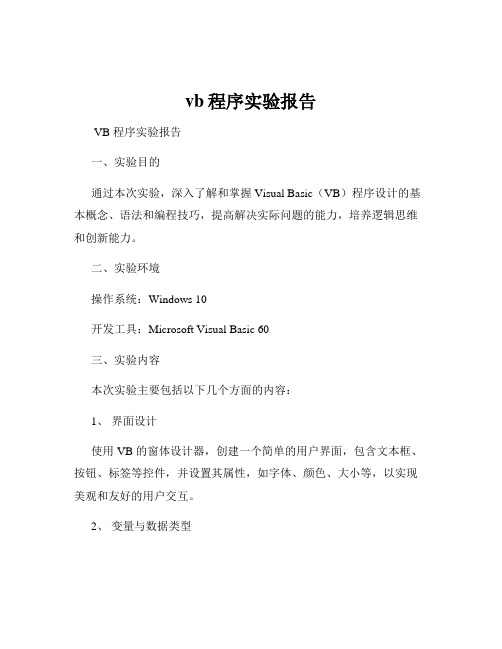
vb程序实验报告VB 程序实验报告一、实验目的通过本次实验,深入了解和掌握 Visual Basic(VB)程序设计的基本概念、语法和编程技巧,提高解决实际问题的能力,培养逻辑思维和创新能力。
二、实验环境操作系统:Windows 10开发工具:Microsoft Visual Basic 60三、实验内容本次实验主要包括以下几个方面的内容:1、界面设计使用 VB 的窗体设计器,创建一个简单的用户界面,包含文本框、按钮、标签等控件,并设置其属性,如字体、颜色、大小等,以实现美观和友好的用户交互。
2、变量与数据类型在程序中声明不同类型的变量,如整数型(Integer)、字符串型(String)、布尔型(Boolean)等,并进行赋值和运算操作,理解不同数据类型的特点和适用场景。
3、控制结构运用顺序结构、选择结构(IfThenElse、Select Case)和循环结构(ForNext、WhileWend)编写程序,实现条件判断和重复执行的功能,例如计算阶乘、判断素数、打印九九乘法表等。
4、数组与过程定义数组来存储和处理大量的数据,掌握数组的声明、初始化和遍历操作。
同时,学习使用过程(Sub 过程和 Function 过程)来封装可重复使用的代码块,提高程序的可读性和可维护性。
5、文件操作实现对文本文件的读写操作,包括创建文件、写入数据、读取数据和关闭文件,了解文件处理在实际应用中的重要性。
四、实验步骤1、界面设计(1)打开 Microsoft Visual Basic 60,新建一个标准 EXE 工程。
(2)在窗体上添加所需的控件,如文本框 Text1、Text2,命令按钮 Command1、Command2,标签 Label1 等。
(3)通过属性窗口设置各个控件的属性,如 Text1 的 Text 属性为空,Command1 的 Caption 属性为“计算”,Label1 的 Caption 属性为“结果:”等。
VB实验报告一2024
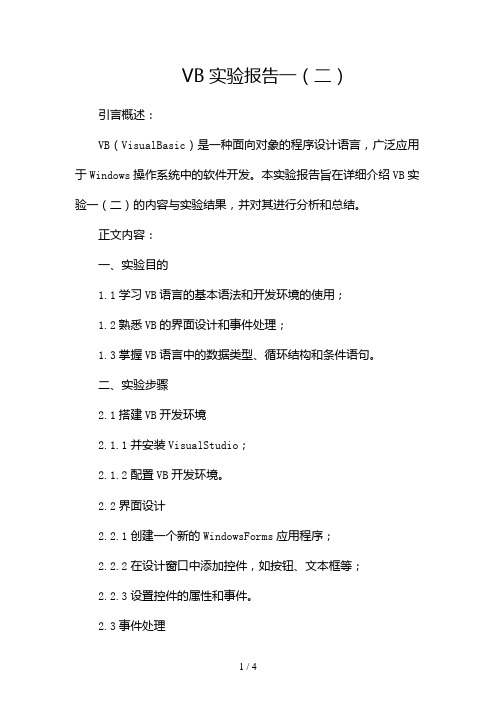
VB实验报告一(二)引言概述:VB(VisualBasic)是一种面向对象的程序设计语言,广泛应用于Windows操作系统中的软件开发。
本实验报告旨在详细介绍VB实验一(二)的内容与实验结果,并对其进行分析和总结。
正文内容:一、实验目的1.1学习VB语言的基本语法和开发环境的使用;1.2熟悉VB的界面设计和事件处理;1.3掌握VB语言中的数据类型、循环结构和条件语句。
二、实验步骤2.1搭建VB开发环境2.1.1并安装VisualStudio;2.1.2配置VB开发环境。
2.2界面设计2.2.1创建一个新的WindowsForms应用程序;2.2.2在设计窗口中添加控件,如按钮、文本框等;2.2.3设置控件的属性和事件。
2.3事件处理2.3.1编写相应按钮的Click事件处理程序;2.3.2实现按钮的功能,如计算、跳转等。
2.4数据类型的应用2.4.1声明和初始化变量;2.4.2使用不同数据类型进行计算和赋值。
2.5循环结构和条件语句2.5.1使用For循环和While循环实现特定功能;2.5.2利用条件语句实现条件判断。
三、实验结果3.1搭建VB开发环境成功;3.2界面设计符合预期,控件添加和属性设置正确;3.3事件处理程序编写无误,按钮功能正常;3.4数据类型的应用正确,计算和赋值结果准确;3.5循环结构和条件语句的实现正确。
四、分析与讨论4.1在搭建VB开发环境的过程中,可能会遇到版本兼容性问题,需要根据实际情况进行相应的配置和调整;4.2界面设计的合理布局与控件的正确设置对用户体验起到重要作用;4.3事件处理程序的编写需要注意语法的正确性和逻辑的严谨性;4.4在应用不同数据类型进行计算和赋值时,要注意数据类型的转换和溢出的问题;4.5循环结构和条件语句的合理运用能够简化程序的逻辑结构,提高代码的可读性和可维护性。
五、总结通过本次VB实验一(二)的学习和实践,我对VB语言的基本语法和开发环境的使用有了更加深入的了解。
- 1、下载文档前请自行甄别文档内容的完整性,平台不提供额外的编辑、内容补充、找答案等附加服务。
- 2、"仅部分预览"的文档,不可在线预览部分如存在完整性等问题,可反馈申请退款(可完整预览的文档不适用该条件!)。
- 3、如文档侵犯您的权益,请联系客服反馈,我们会尽快为您处理(人工客服工作时间:9:00-18:30)。
实验类型__验证性_ 实验室_软件实验室二__
一、实验题目
托盘程序设计
二、实验目的
通过本次实验,使学生了解托盘程序的应用及设计思想,利用Timer控件和NotifyIcon控件实现一个动态托盘程序。
三、实验内容
1、实现动态托盘。
2、关闭窗体时进行隐藏操作。
3、窗体和托盘的转换通过双击实现。
4、托盘所对应主程序的应用自定。
四、实验代码(注明代码所实现的功能)
设计的窗口小型应用程序,即托盘所对应的主程序
Imports System.Threading
Public Class Form1 ‘建立一个窗体
Dim isfirst As Boolean = True
Dim MyIco1 As System.Drawing.Icon ‘为两个图片定义变量
Dim MyIco2 As System.Drawing.Icon
Private flag As Integer = 1
Dim thread As Thread = New Thread(…)‘图片地址
Private Sub MyForm_Load(ByVal sender As System.Object, ByVal
e As System.EventArgs) Handles MyBase.Load
MyIco1 = New System.Drawing.Icon(…")
MyIco2 = New System.Drawing.Icon(…")
End Sub ‘将定义好的两个变量连接到两张图片的地址路径,从而实现托盘的动态显示
Private Sub MyButton_Click() Handles BtnStart.Click
CheckForIllegalCrossThreadCalls = False
flag = 1
LabResult.Text = ""
thread = New Thread(AddressOf ShowImage)
thread.Start()
End Sub ‘图片滚动的应用程序
Private Sub ShowImage()
Dim Pic As String = Application.StartupPath.Split("bin\Debug")(0)
Dim ARRY(8) As String
Dim i As Integer = 0
ARRY = {"…"} ‘存放图片的名称和地址
While flag <> 0S
Pic =“…" ‘寻址
i = Convert.ToInt32(Math.Floor(Rnd() * 9))
Pic &= ARRY(i).ToString() ‘图片框滚动
PictureBox1.Image = System.Drawing.Image.FromFile(Pic)
LabShow.Text =… PictureBox1.Refresh()
LabShow.Refresh() Threading.Thread.Sleep(100)
End While
End Sub ‘寻找图片,并且显示到图片框中刷新名称
Private Sub…
LabResult.Text = "获奖者" & LabShow.Text
End Sub ‘将labshow中的文本内容显示在信息框中
Private Sub 显示ToolStripMenuItem_Click(ByVal sender As System.Object, ByVal e As System.EventArgs) Handles 显示ToolStripMenuItem.Click
Me.Show()
End Sub ‘定义contexmenustrip 按钮的显示功能
Private Sub 隐藏ToolStripMenuItem_Click(ByVal sender As System.Object, ByVal e As System.EventArgs) Handles 隐藏ToolStripMenuItem.Click
Me.Hide()
End Sub ‘定义contexmenustrip 按钮的隐藏功能
Private Sub 退出ToolStripMenuItem_Click(ByVal sender As System.Object, ByVal e As System.EventArgs) Handles 退出ToolStripMenuItem.Click
End
End Sub ‘定义contexmenustrip 按钮的退出功能
Private Sub Timer1_Tick(ByVal sender As System.Object, ByVal e As System.EventArgs) Handles Timer1.Tick
If isfirst = True Then
Me.NotifyIcon1.Icon = MyIco1
isfirst = False
Else
Me.NotifyIcon1.Icon = MyIco2
isfirst = True
End If
End Sub ‘timerkong 控件的定义,定义托盘图标的动态效果
Private Sub MyNotifyIcon_MouseDoubleClick(ByVal sender As System.Object, ByVal e As System.Windows.Forms.MouseEventArgs) Handles NotifyIcon1.MouseDoubleClick
End Sub ‘notifyicon 按钮的定义
Private Sub MyContextMenuStrip_Opening(ByVal sender As System.Object, ByVal e As ponentModel.CancelEventArgs) Handles ContextMenuStrip1.Opening
End Sub ‘ontexmenustrip 控件的定义
Private Sub MyButton_Click(ByVal sender As System.Object, ByVal e As System.EventArgs) Handles BtnStart.Click
End Sub ‘button 控件的功能
End Class ‘退出窗体
实验截图:主界面效果应用程序开始运行的界面:
动态托盘界面效果:
实验说明:
Timer为计时器控件,是按标准时间间隔引发事件的控件。
主要属性有用来定义计时器时间间隔长度的interval属性和决定定时器是否有效地enable属性。
在本程序中利用timer控件开启和关闭和再次开启时显示的图片的不同来实现图标的动态效果,利用timer实现了动态的托盘图标;
Notifyicon实现的功能为在运行期间实现在 windows任务栏右侧通知区域显示图标,也就是实现应用程序的托盘效果;
Contexmenustrip 控件是实现用户单击右键关联控件是显示快捷餐单,当点击动态托盘图标时显示三个功能:显示、隐藏、退出,单击相应的选项执行相应的功能。
五.实验总结:
通过本次试验我掌握了在VB环境下实现小型的托盘效果的方法和设计思想,并且掌握了timer控件和notifyicon控件的属性和使用方法,学会了利用二者创建动态的托盘程序。
